Como desativar/bloquear ou atualizações de pacote na lista negra usando a ferramenta apt

- 5051
- 1000
- Spencer Emard
Apt significa que a ferramenta de embalagem avançada é outro gerente de pacotes encontrado em sistemas baseados em Linux. Inicialmente projetado como um front-end para dpkg trabalhar com .Deb Pacotes, Apt conseguiu mostrar sua visibilidade no Mac OS, Solaris Open etc.
 Desativar atualizações de pacotes no Debian e Ubuntu usando o APT
Desativar atualizações de pacotes no Debian e Ubuntu usando o APT Quero aprender e dominar sobre Apt e Dpkg comandos para gerenciar o gerenciamento de pacotes do Debian e depois usar nossos artigos detalhados que abrangem mais do que 30+ Exemplos em ambas as ferramentas.
25 Comandos APT úteis para gerenciamento de pacotes de Debian/Ubuntu 15 Comandos DPKG úteis para gerenciamento de pacotes em Debian/UbuntuNeste artigo, veremos várias técnicas para desativar/bloquear o pacote de instalação, atualizar e remover no Debian Linux e seus derivados como Ubuntu e Linux Mint.
1. Desativar/bloquear o pacote usando 'APT-Mark' com a opção Hold/Unhold
O comando APT-Mark Marcará ou desmarcará um pacote de software como sendo instalado automaticamente e é usado com a opção segurar ou despedida.
- segurar - Esta opção usada para marcar um pacote como retido, que bloqueará o pacote de ser instalado, atualizado ou removido.
- despedida - Esta opção usada para remover um conjunto previamente definido em um pacote e permitir instalar, atualizar e remover o pacote.
Por exemplo, para fazer um pacote, diga Apache2 Indisponível para instalação, up grades ou desinstalação, você pode usar o seguinte comando no terminal com privilégios de raiz:
# APT-Mark Hold Apache2
Para disponibilizar este pacote para atualização, basta substituir 'segurar' com 'despedida'.
# APT-Mark Unhold Apache2
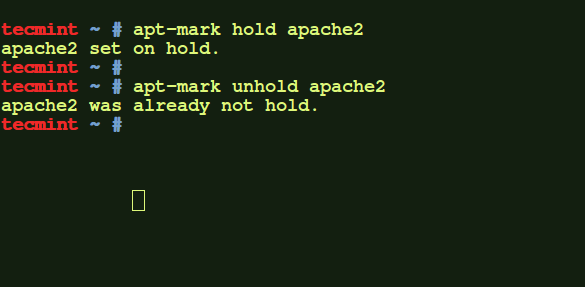 Atualização de Hold Package no Ubuntu/Debian
Atualização de Hold Package no Ubuntu/Debian Bloqueando atualizações do pacote usando o arquivo de preferências apt
Outra maneira de bloquear as atualizações de um pacote específico é adicionar sua entrada em /etc/apt/preferências ou /etc/apt/preferências.D/Repositores de pacote oficial.pref arquivo. Este arquivo é responsável por atualizar ou bloquear determinadas atualizações do pacote de acordo com a prioridade especificada pelo usuário.
Para bloquear o pacote, você só precisa inserir o nome, o recurso adicional e a prioridade que deseja levá -lo a. Aqui, prioridade < 1 bloquearia o pacote.
Para bloquear qualquer pacote, basta inserir seus detalhes no arquivo /etc/apt/preferências assim:
Pacote: (aqui, ' *' significa todos os pacotes) Pino: libere * prioridade pin:
Por exemplo, para bloquear as atualizações do pacote Apache2, adicione a entrada como mostrado:
Pacote: Apache2 Pin: Liberação O = prioridade do pin ubuntu: 1
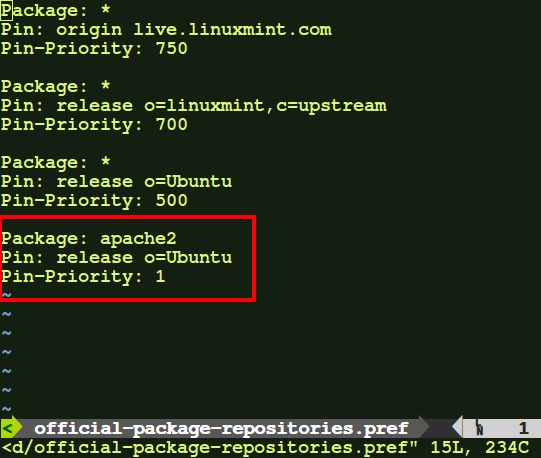 Atualização do pacote de bloco usando o arquivo de preferência
Atualização do pacote de bloco usando o arquivo de preferência Podemos usar outras opções com palavra -chave de liberação para identificar ainda mais o pacote em que estamos aplicando a prioridade do PIN. Essas palavras -chave são:
- a -> Arquivo
- c -> Componente
- o -> Origem
- eu -> Etiqueta
- n -> Arquitetura
como:
PIN: liberação o = Debian, a = experimental
Significaria puxar o pacote declarado do Pacote Debian.
Lista negra Uma atualização de pacote usando o arquivo APT AutoMove
Outra maneira de Lista Negra um pacote da instalação é atualizar sua entrada em um dos arquivos contidos em /etc/apt/apt.conf.d/ diretório que é 01AUTOREMOVE.
O arquivo de amostra é mostrado abaixo:
Apt NeveraUtoremove "^Firmware-Linux.*"; kfreebsd-image ";" kfreebsd-headers "; # hurd kernels" gnumach-imagem "; # (fora da árvore) módulos".*-Modules ";".*-Kernel ";" Linux-Backports-Modules-.*"; # Tools" Linux-Tools ";; nunca-markauto-seções " metapackages ";" restritas/metapackages ";" universo/metapackages ";" multiverso/metapackages ";" Oldlibs ";" restrito/Oldlibs " "Universo/Oldlibs"; "Multiverse/Oldlibs";;;
Agora, para a lista negra de qualquer pacote, só precisa inserir seu nome em Seções nunca-markauto. Basta inserir o nome do pacote no final em Nunca-markauto-seção e salve e feche o arquivo. Isso bloquearia o Apt para procurar mais atualizações desse pacote.
Por exemplo, para uma lista negra de um pacote de ser atualizado, adicione a entrada como mostrado:
Nunca-markauto-seções "metapackages"; "Restrito/Metapackages"; "Universo/Metapackages"; "Multiverse/Metapackages"; "Oldlibs"; "Restrito/Oldlibs"; "Universo/Oldlibs"; "Multiverse/Oldlibs"; "Apache2*"; ; ;
Seleção de pacotes personalizada para atualização
Outra alternativa para isso é escolher o que você deseja atualizar. O apt A ferramenta oferece liberdade para escolher o que você deseja atualizar, mas para isso você deve ter conhecimento sobre o que todos os pacotes estão disponíveis para up gradation.
Para tal coisa, o conjunto de comandos a seguir pode ser útil:
a. Para listar quais pacotes têm atualizações pendentes.
# apt -get -u -v Upgrade
b. Para instalar apenas pacotes seletivos.
# instalação apt-get --only upgrade
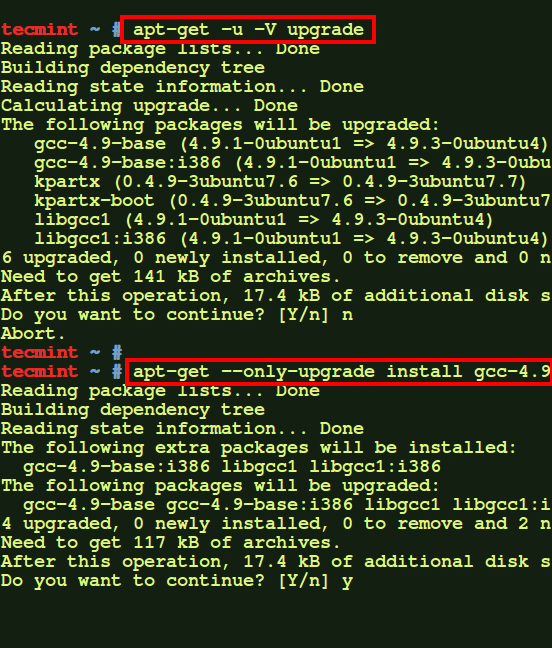 Atualizar pacotes selecionados
Atualizar pacotes selecionados Conclusão
Neste artigo, explicamos algumas maneiras de desativar/bloquear ou atualizações de pacote da lista negra usando o APT Way. Se você conhece alguma outra maneira preferida, informe -nos por meio de comentários ou se você estava procurando o comando yum para desativar/bloquear a atualização do pacote, leia este artigo abaixo.
Desativar/bloquear atualizações do pacote usando Yum em Centos/Rhel- « Como rastrear despesas comerciais ou pessoais usando o GNUCASH (software de contabilidade) no Linux
- Como transferir arquivos entre dois computadores usando comandos NC e PV »

